Laitteisto-ongelman tarkistaminen
Jos epäilet, että laitteistossa on ongelma, voit käyttää Apple Hardware Test -ohjelmaa
selvittääksesi, onko jossakin MacBook Airin osassa, esimerkiksi muistissa tai
prosessorissa, vikaa.
47
Luku 3
Ongelma ja sen ratkaisu
Apple Hardware Testiä käytetään seuraavasti:
1
Irrota MacBook Airista kaikki ulkoiset laitteet paitsi virtalähde.
2
Käynnistä MacBook Air uudelleen pitäen D-näppäintä painettuna.
3
Kun Apple Hardware Testin valintanäyttö avautuu, valitse haluamasi kieli.
4
Paina rivinvaihtonäppäintä tai osoita oikealle osoittavaa nuolta.
5
Kun Apple Hardware Testin pääikkuna tulee näkyviiin (noin 45 sekunnin kuluttua),
seuraa näytöllä näkyviä ohjeita.
6
Jos Apple Hardware Test havaitsee ongelman, se näyttää virhekoodin. Laita virhekoodi
muistiin, ennen kuin alat etsiä sopivaa tukipalvelua. Jos Apple Hardware Test ei havaitse
laitteisto-ongelmaa, ongelma saattaa liittyä ohjelmiin.
Tärkeää:
JosApple Hardware Test ei tule näkyviin uudelleenkäynnistyksen jälkeen, pidä
Optio (z)-D painettuna ja käynnistä tietokone uudelleen päästäksesi Apple Hardware
Test -ohjelmistoon internetistä. Tietokoneesi on oltava yhteydessä verkkoon, jolla on
pääsy internetiin.